履歴書のPDFを、セブン‐イレブンのマルチコピー機で印刷する手順です。会員登録不要の「かんたんnetprint」を使う方法が簡単でおすすめです。
事前チェック(準備)
- 履歴書アプリで「履歴書の完成」まで済ませておく
- 用紙サイズはA4、向きは縦を基本にする
- 料金の目安:A4モノクロ約20円/枚、A4カラー約60円/枚(変更の可能性あり)
iPhone(Safari)での印刷方法
かんたんnetprint セブン-イレブン(会員登録不要)
- かんたん netprint − セブン-イレブン インストール
- App Store よりインストールしてください。
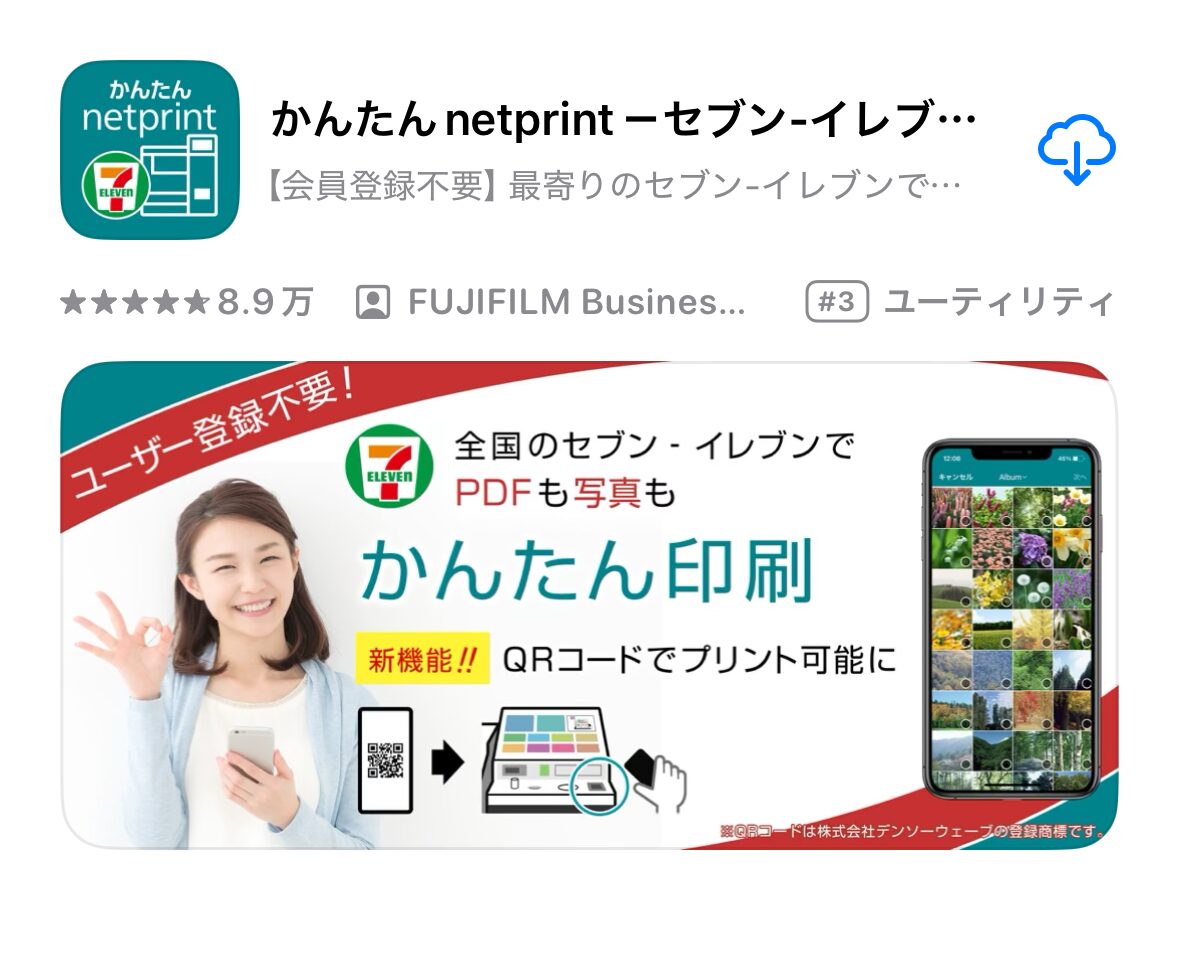
- PDF生成
- 履歴書の作成後、「PDF生成」をタップしてPDFを表示。
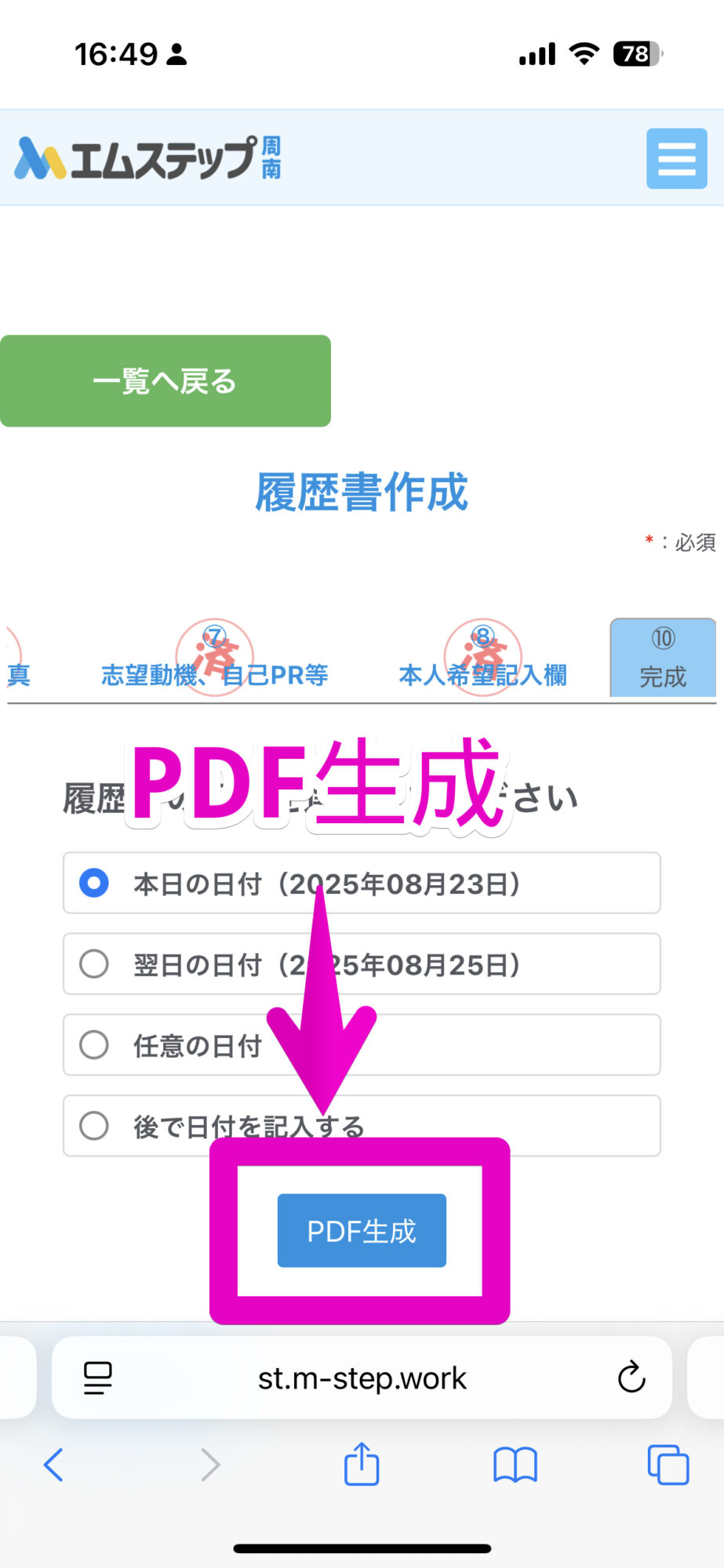
- PDFを共有
- PDFを表示後、画面下部の「共有ボタン」をタップ。
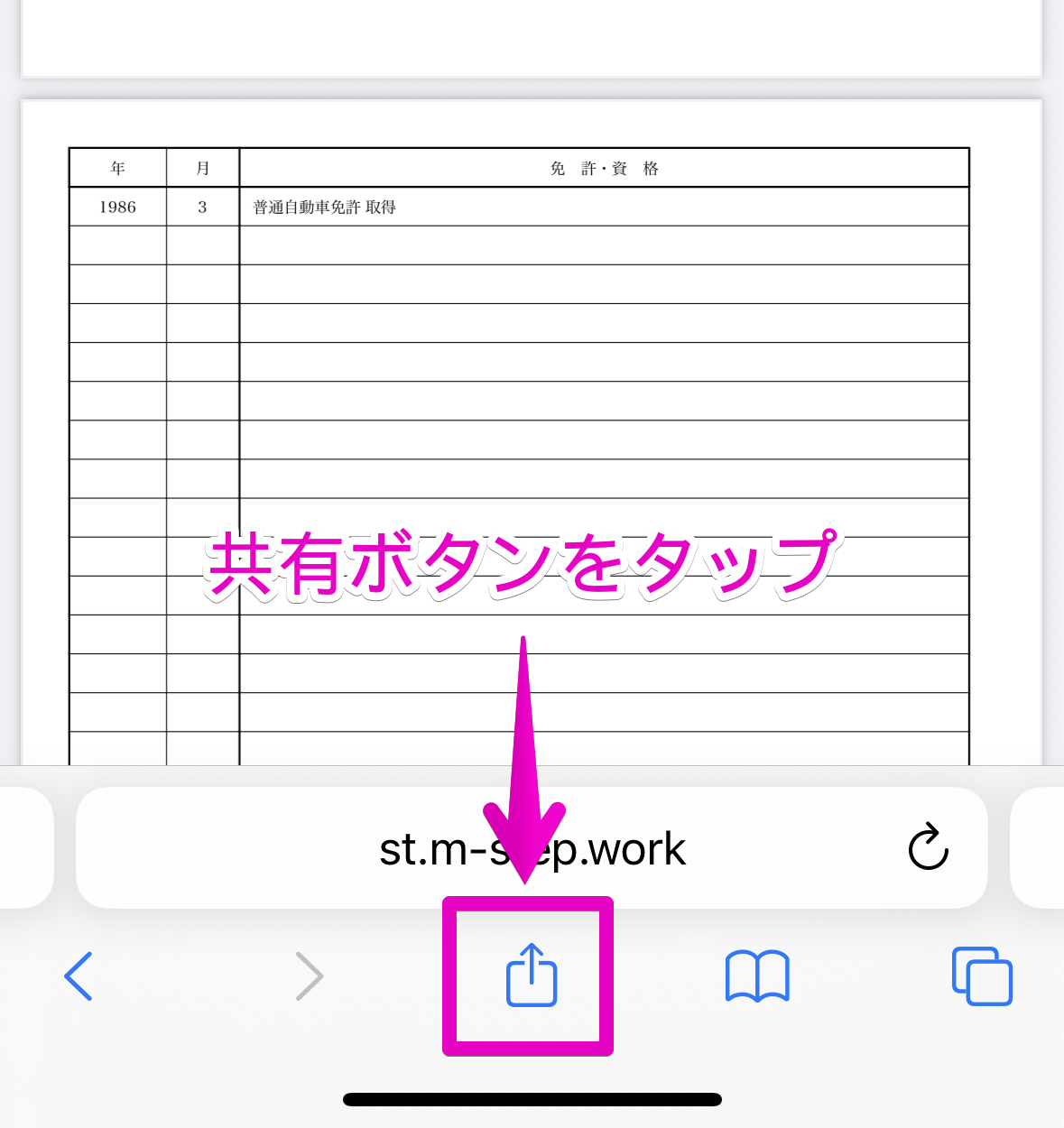
- その他
- 共有シートの上から2番目のアイコンの一番右の「その他」をタップ。
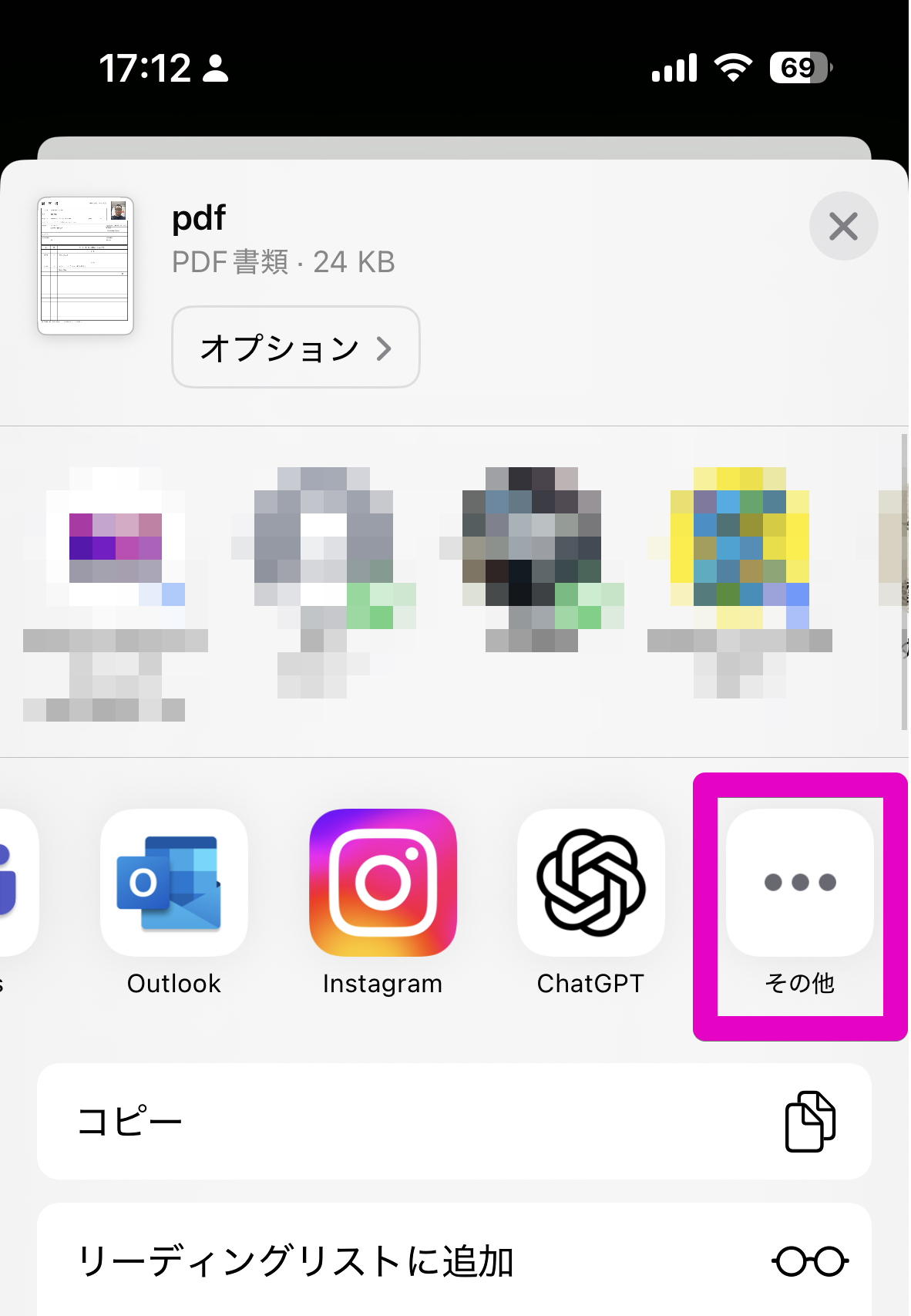
- かんたん netprint 選択
- アプリの一覧から「かんたん netprint」をタップ。
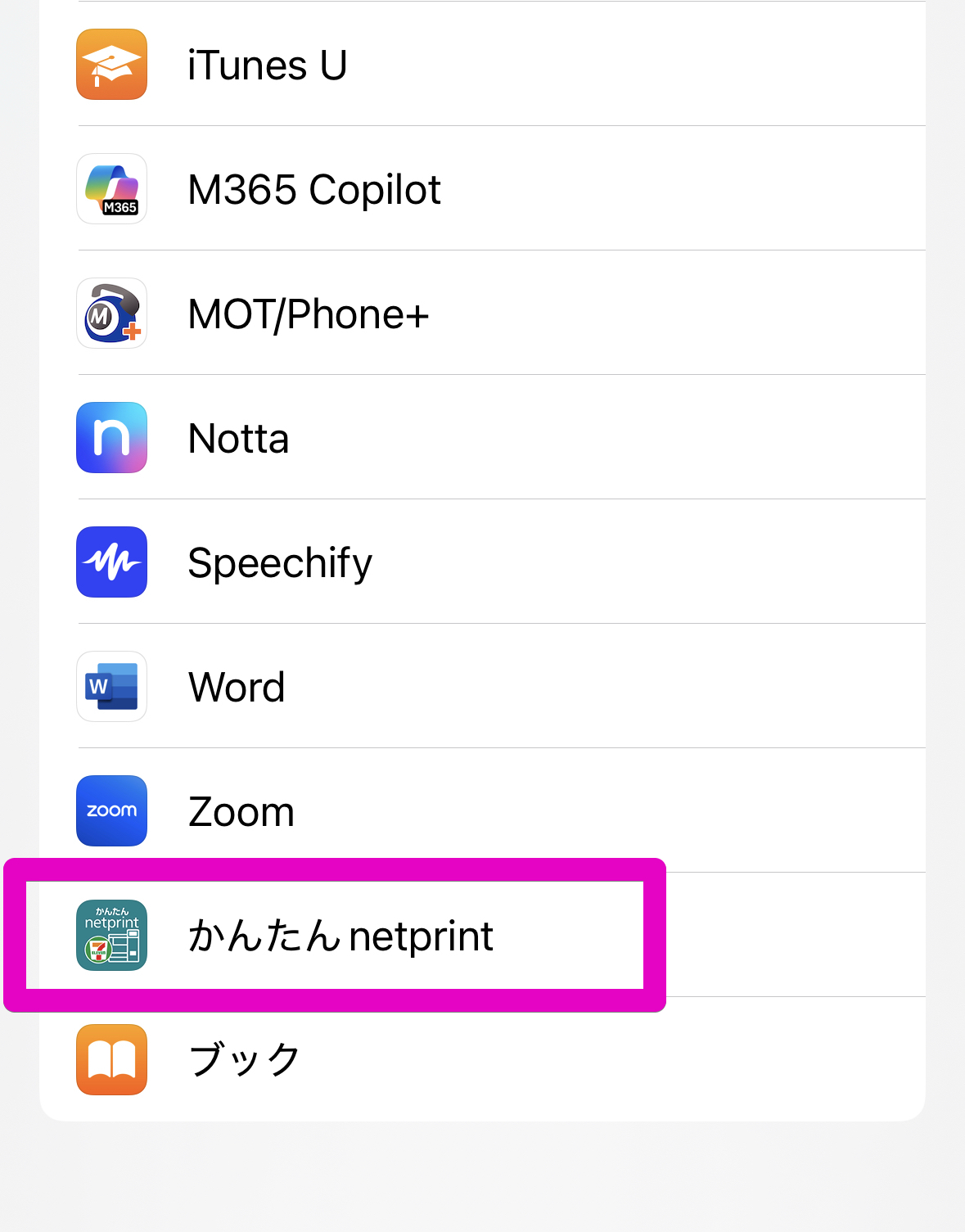
- netprint へ登録
- 用紙サイズの確認後、右上の「登録」をタップ。
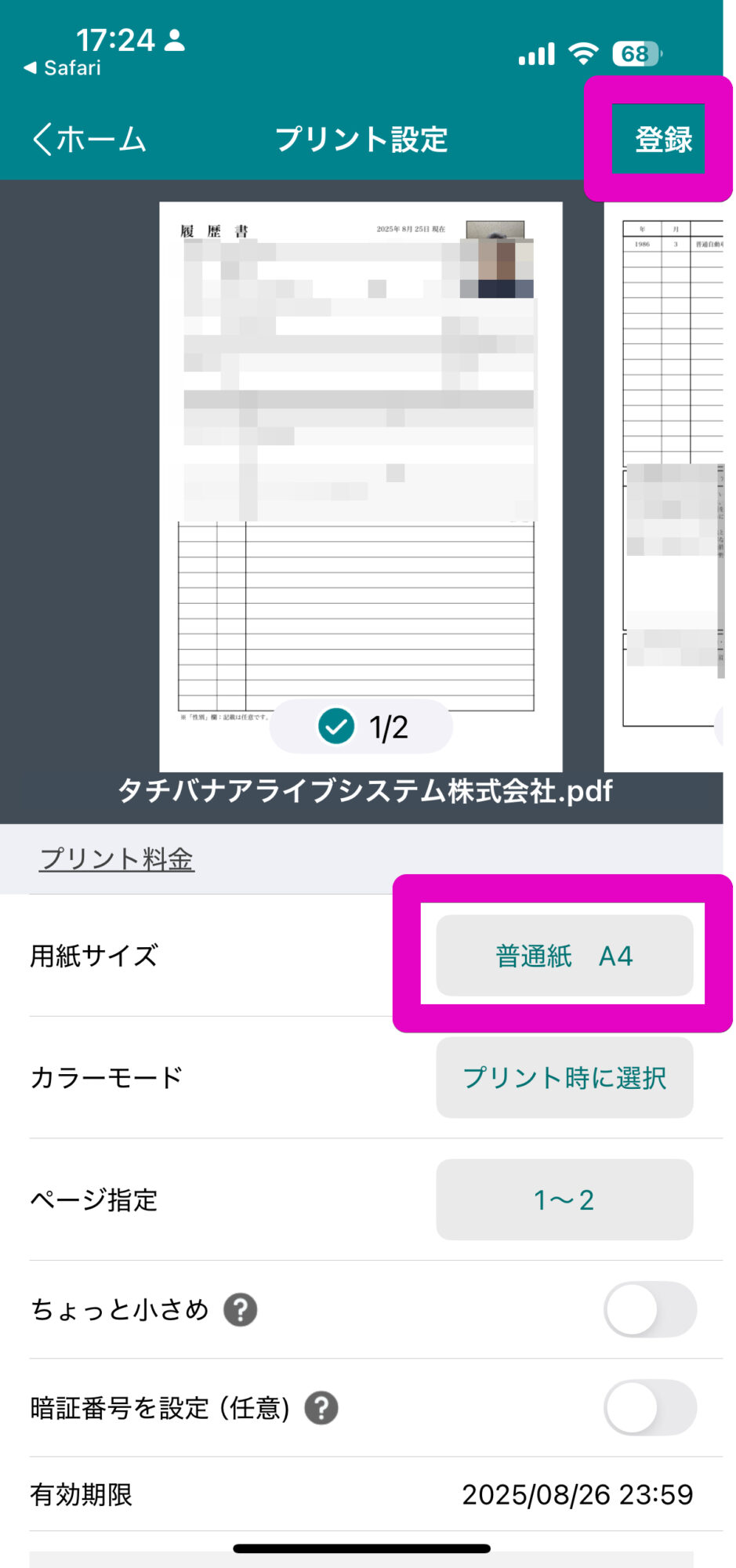
- QRコード表示
- 「QRコードを表示」をタップしてセブン-イレブンで印刷してください。
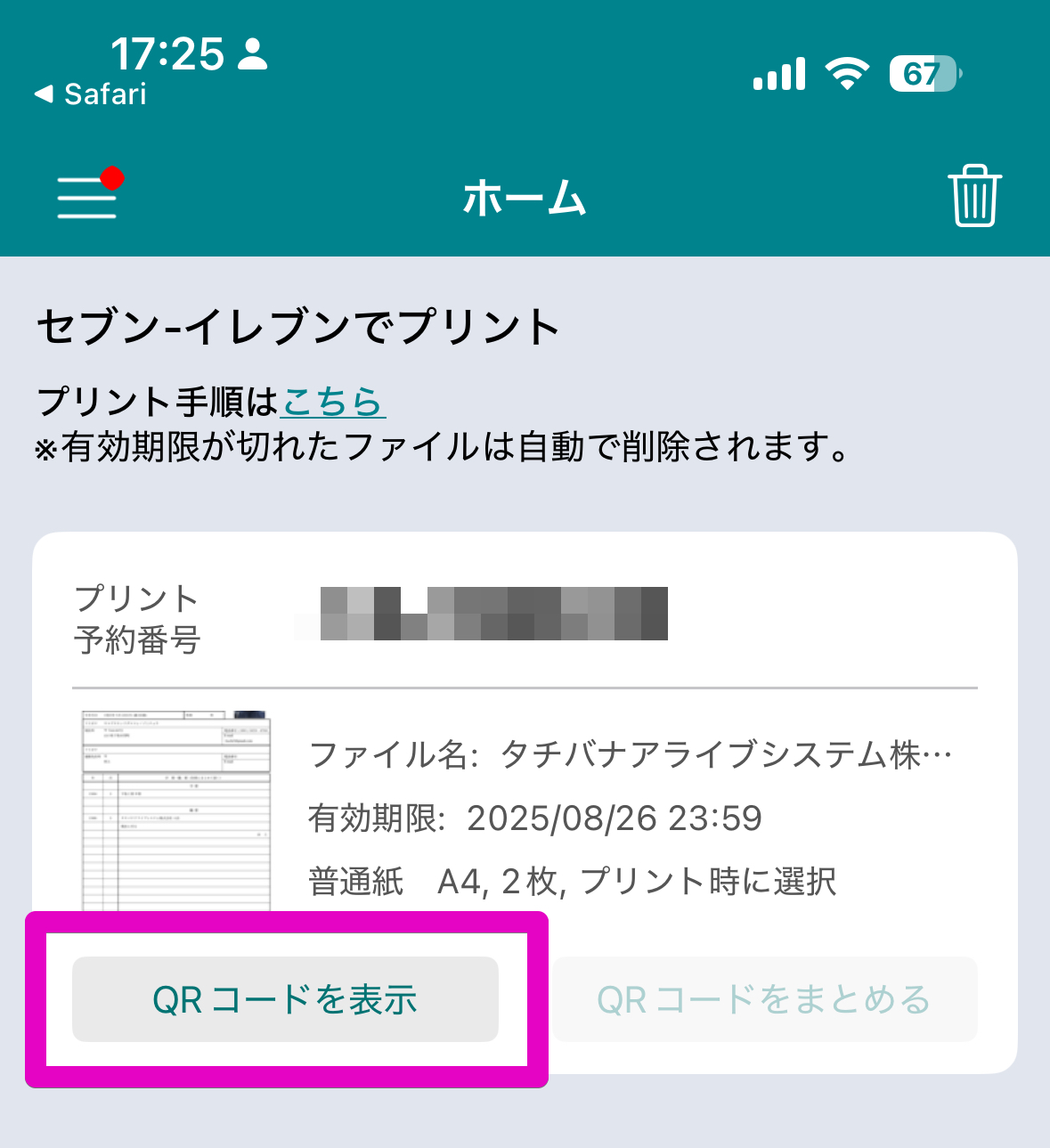
Android(Chrome)での印刷方法
かんたんnetprint セブン-イレブン(会員登録不要)
- かんたん netprint − セブン-イレブン インストール
- Google Play よりインストールしてください。
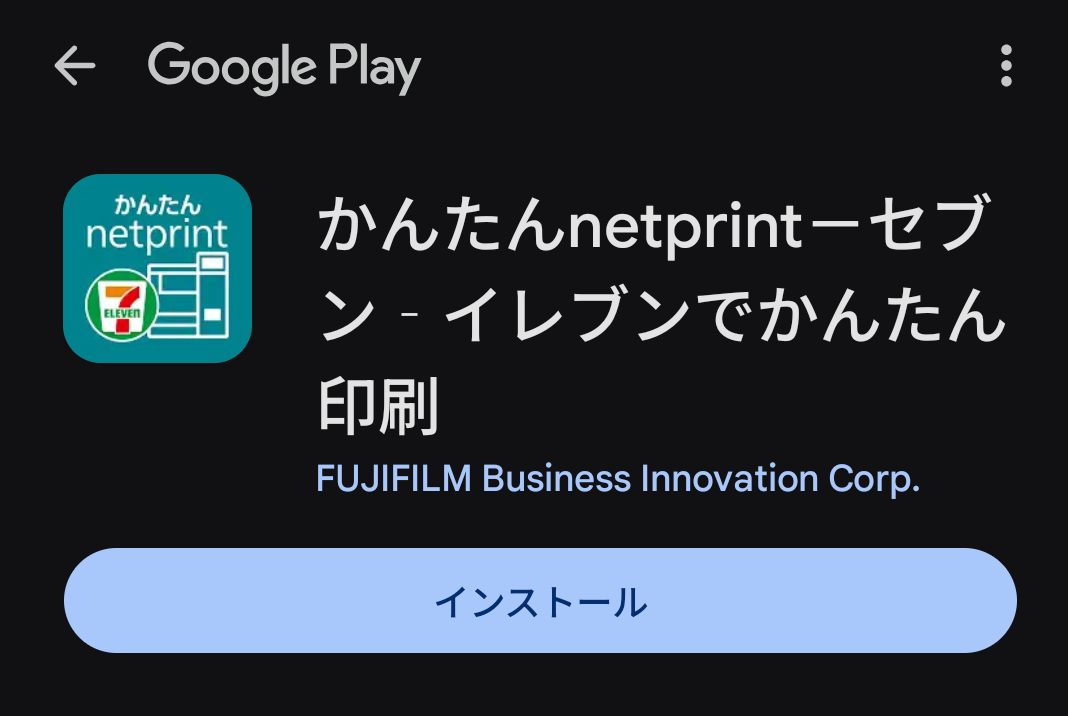
- PDF生成
- 履歴書の作成後、「PDF生成」をタップしてPDFを表示。
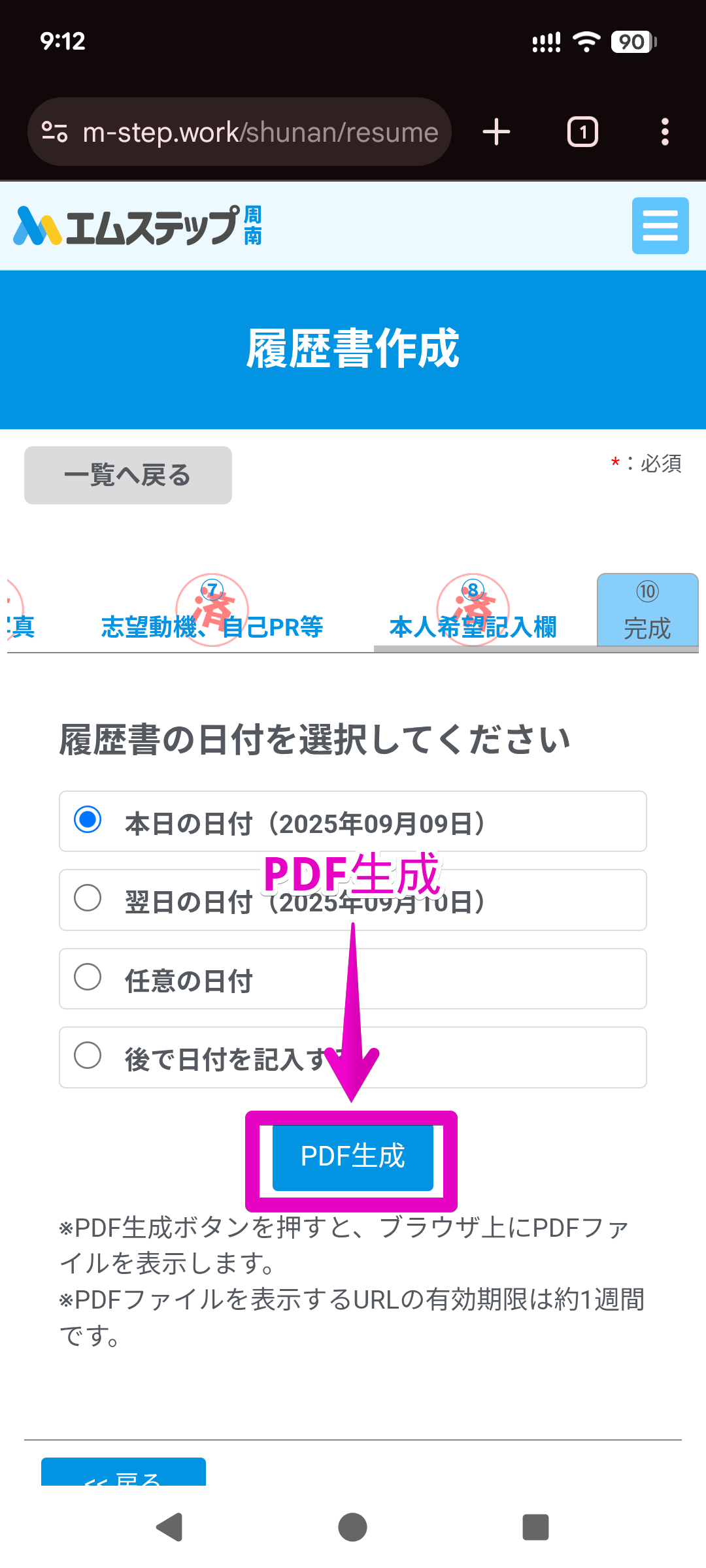
- PDFを保存
- PDFを表示したら、画面上部の3点リーダからメニューを開き、メニューの「共有」をタップ

- ファイルに保存
- 共有メニューの「ドライブ」をタップ。
Google Drive のアップロードフォルダー等へ保存します。
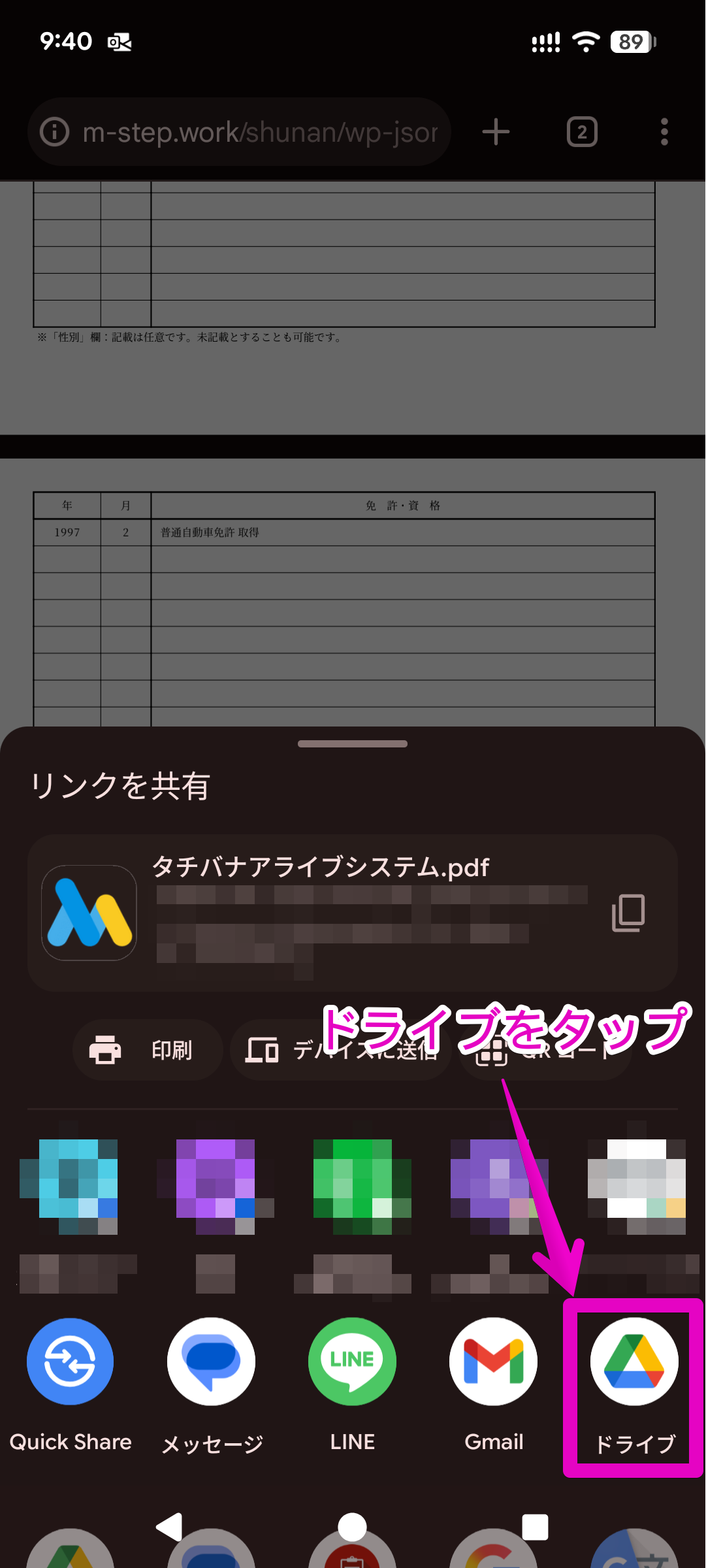
- かんたん netprint でファイルを選択
- 「かんたん netprint」アプリを起動し、「+」ボタンをタップ。表示されたファイルの一覧から保存したPDFファイルを選択。
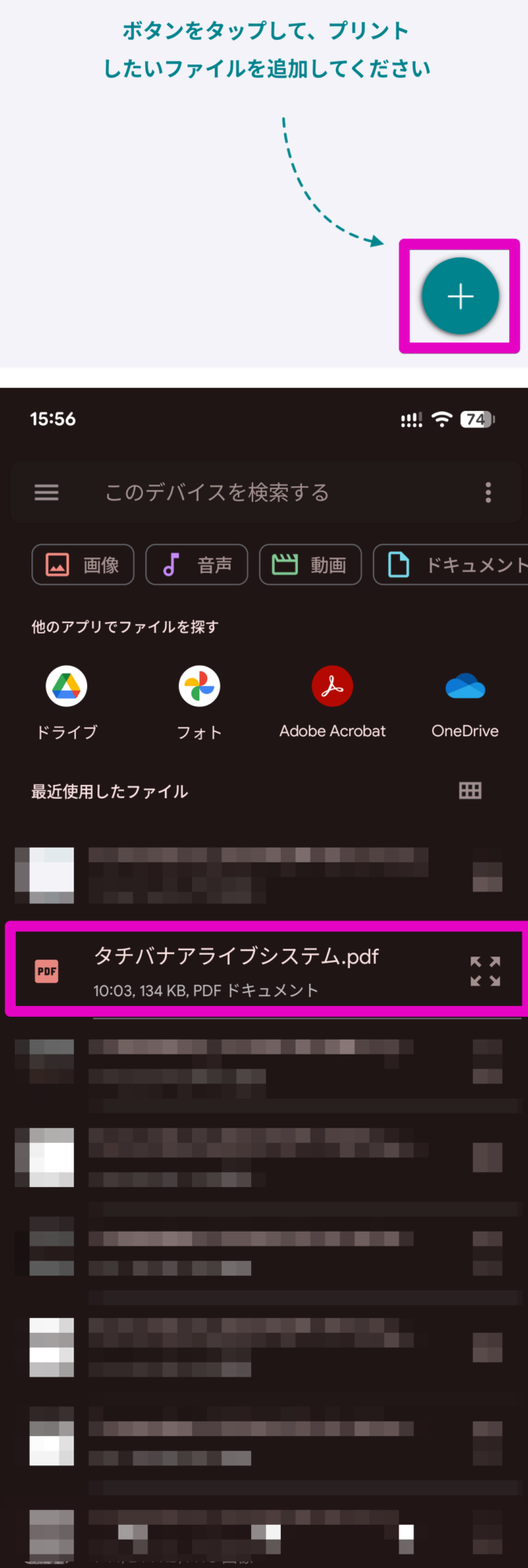
- netprint へ登録
- 用紙サイズの確認後、右上の「登録」をタップ。
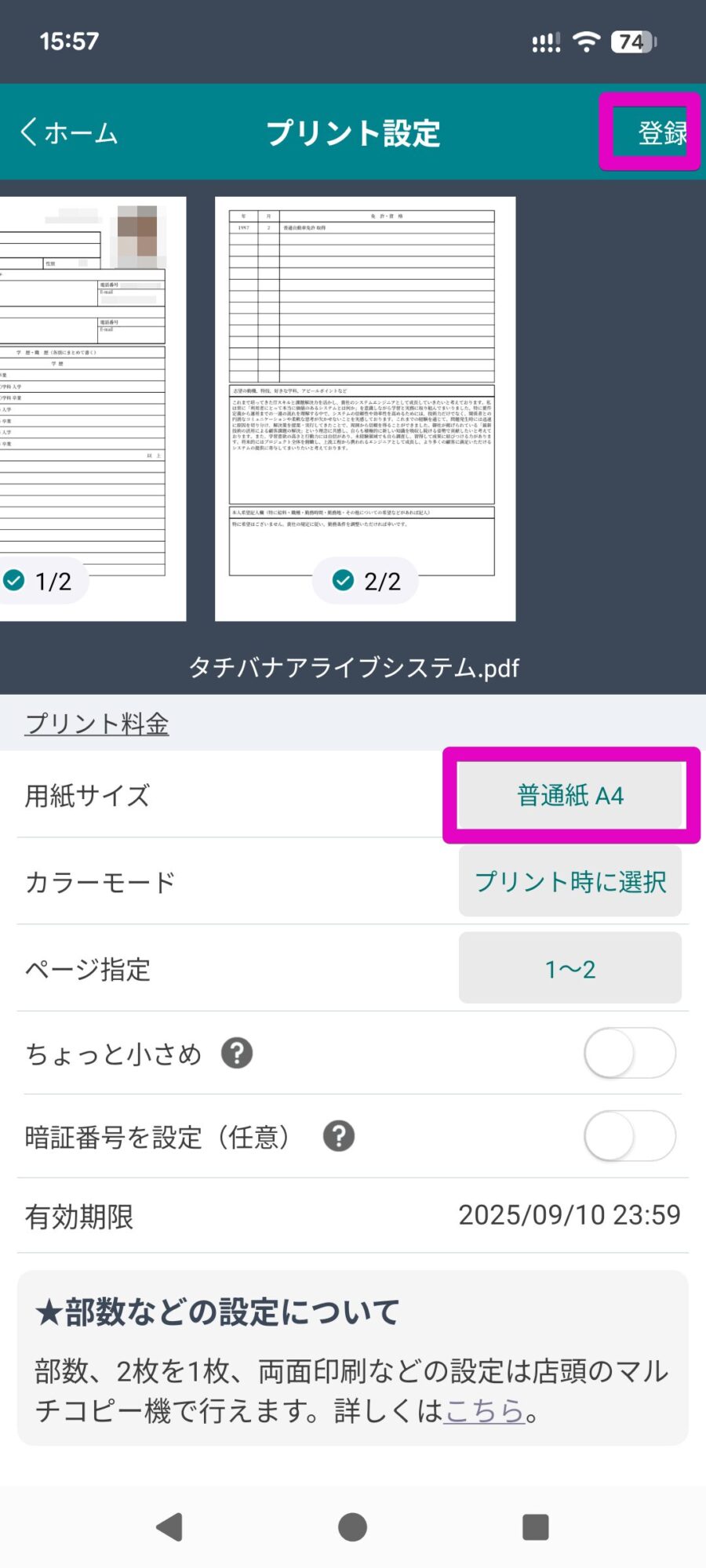
- QRコード表示
- 「QRコードを表示」をタップしてセブン-イレブンで印刷してください。
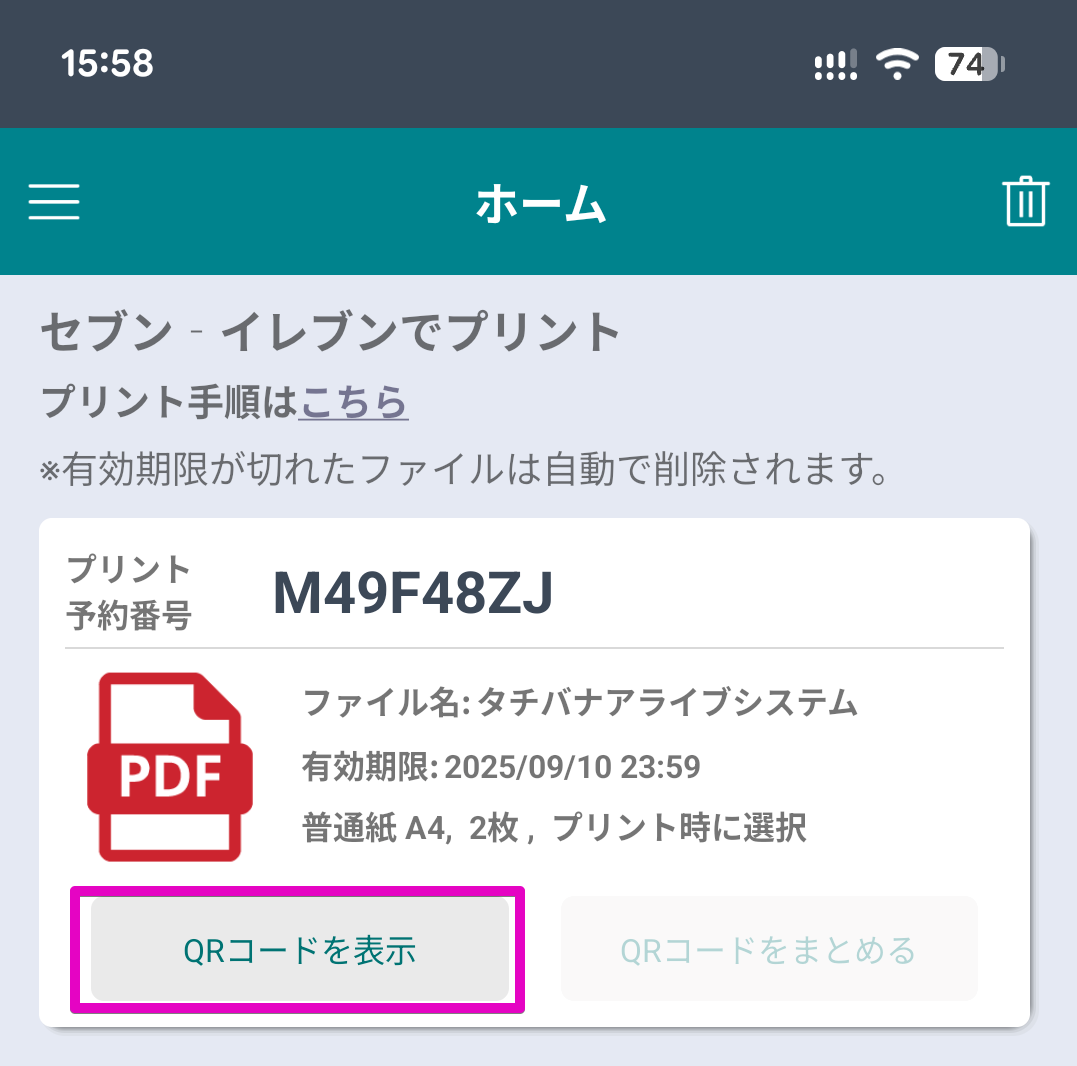
店頭のマルチコピー機で印刷
- セブン‐イレブン店内のマルチコピー機で「ネットプリント」を選択
- 取得した予約番号を入力
- 表示されるプレビューを確認し、必要に応じて設定を変更
- 部数、両面/片面、カラー/白黒、余白の扱い など
- 料金を投入し、「プリント開始」を押して印刷
ポイント:履歴書はモノクロ・片面が一般的ですが、写真付きのページはカラーでも可。両面印刷にすると費用と紙を節約できます。
トラブルシューティング
-
予約番号が無効/見つからない
-
有効期限切れの可能性。再アップロードして新しい番号を取得
番号の入力ミスに注意(似た文字:0/ O、1/ I など)
-
レイアウトが縮小される・余白が大きい
-
コピー機側の「用紙に合わせる」や余白設定を切り替えて試す
PDF作成時の用紙サイズがA4になっているか確認
-
両面印刷が選べない
-
画面の詳細設定に両面切替があるか確認(文書種別によって表示が異なる)
-
PDFが選べない/開けない
-
暗号化やパスワード保護を外す
極端に古い/特殊なPDFバージョンは再生成
-
画質が粗い
-
PDF生成時の画像圧縮を弱める(高品質で再生成)
